Hướng dẫn cách xóa account trong win 10 đơn giản, dễ thực hiện, bạn ko cần biết nhiều công nghệ vẫn xóa được tài khoản dễ dàng
- Cách đặt mật khẩu cho file rar
- Phím tắt chuyển tab chrome
- Cách tắt nguồn laptop bằng bàn phím
- Cách đổi tên fb trên đt
- Cách chỉnh sửa tên trên facebook
Việc tao user trong win 10 rất đơn giản. Đôi khi vì lý do này mà nhiều bạn mới tìm hiểu máy tính thích tạo nhiều tài khoản trên máy tính. Nó sẽ làm bạn cảm thấy khá mõi mắt khi bật máy tính lên làm việc. Nhiều khi việc lụa chọn và ghi nhớ các user cũng rất phiền. Hôm nay, blog sẽ hướng dẫn cách xóa user đơn giản nhất cho người mới.
Phụ lục
Xóa account có gây lỗi cho máy tính không ?
Xóa một tài khoản trên máy tinh cũng giống như bạn gỡ bỏ một phần mềm mà thôi. Việc này chẳng gây hại gì cho máy của bạn cả. Vì thế, các bạn cảm thấy user nào không cần thiết thì có thể gỡ bỏ bất kì lúc nào. Tuy nhiên, quí vị cần nên nhớ rằng: việc xóa thì rất đơn giản nhưng nó sẽ không thể phục hồi được. Do đó, quí vị có thể đăng nhập vào tài khoản đó 1 lần trước khi quyết định.
Cách xóa account trong win 10
Lưu ý quan trọng: anh / chị cần đăng nhập vào tài khoản chính hay còn được gọi là tài khoản admin.
Bước 1: bật control panel
Quí vị sẽ dễ dàng bật được công cụ control panel trên windows 10 bằng cách xem hướng dẫn tại bài viết cách mở control panel trong win 10
Bước 2: bật user account
Anh / chị tìm kiếm và bật user account lên nhé
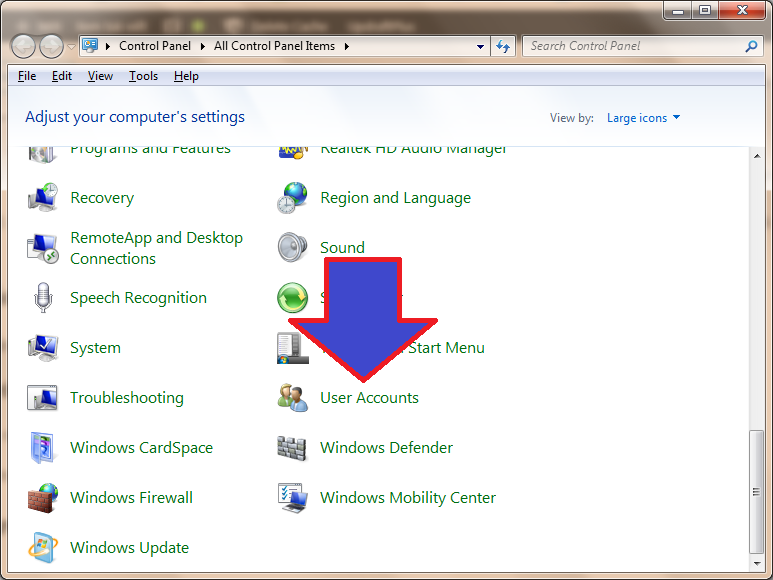
Bước 3: vào chức năng quản lý user
Tiếp đến, quý vị cần đến với chức năng Manage another account
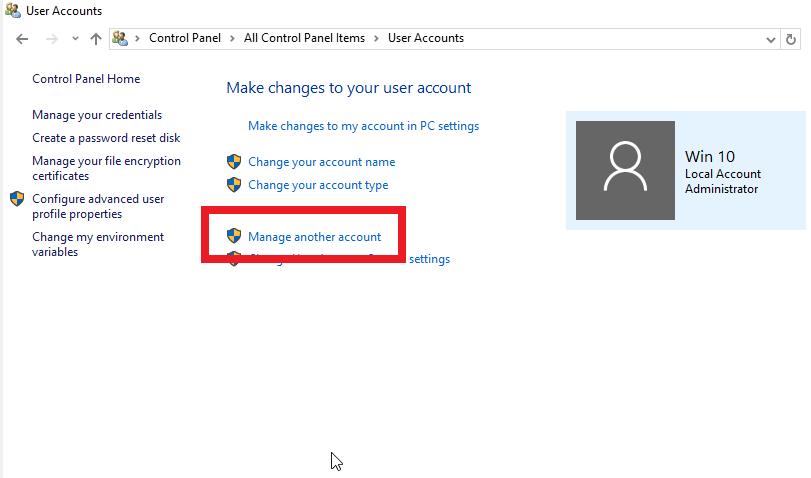
Bước 4: chọn tài khoản cần xóa
Ở đây, máy tính win 10 sẽ tập hợp tất cả các tài khoản. Anh / chị chọn lựa tài khoản cần xóa. Trong bài viết này, mình chọ tài khoản có tên là Baby.
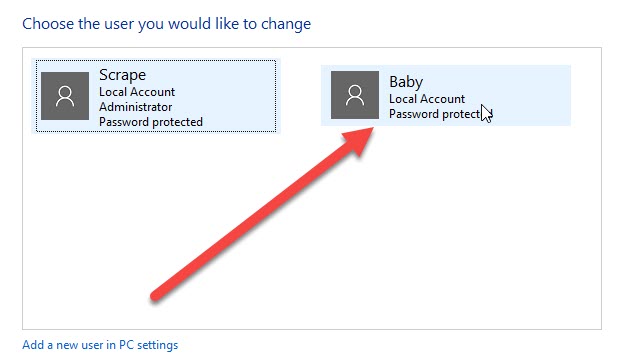
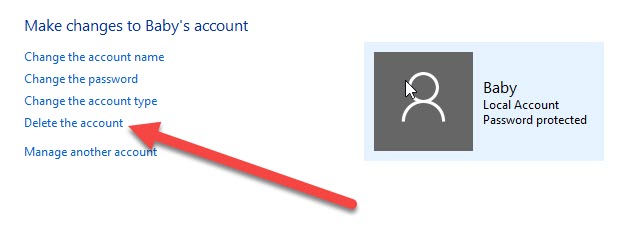
Sau khi chọn được user, quí vị click Delete the account.
Bước 5: xóa user
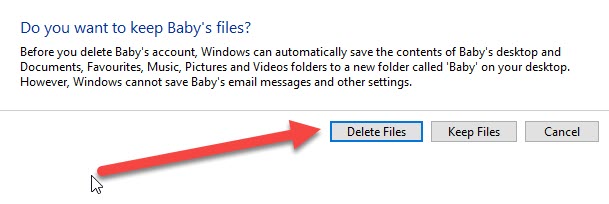
Quí vị Click tiếp Delete Files.
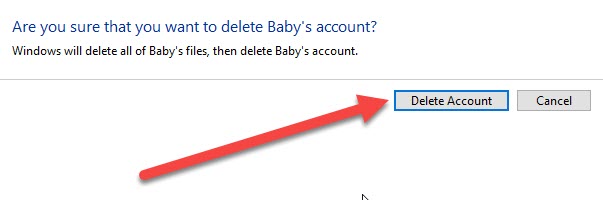
Cuối cùng, anh / chị Click chuột vào Delete Account là xong.
Lời kết
Thực ra cách xóa account trong win 10 có rất nhiều. Đó chính là lý do mà bạn sẽ bắt gặp sự khác nhau giữa bài viết này với các bài hướng dẫn ở các blog khác. Đây có thể nói là cách đơn giản nhất giành cho người sở hữu ít kiến thức về công nghệ. Điều quan trọng nhất là các bạn sẽ thành công 100% khi áp dụng theo từng bước được chia sẽ trong phần nội dung bên trên.
Nếu quí vị không thể xóa được user thì khởi động lai máy tính và đăng nhập bằng tài khoản chính nhé.